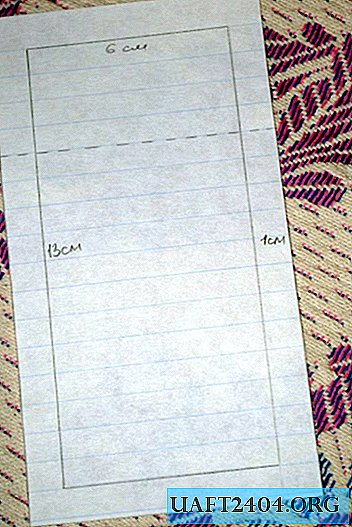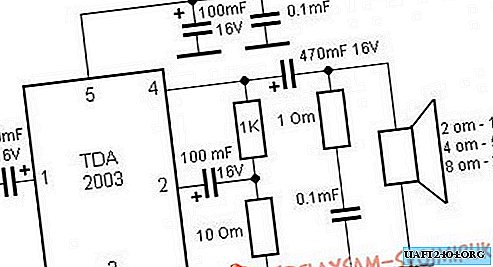1. Beschränken Sie die Anzahl der Konnektivitätslösungen, bevor Spring Creators aktualisiert wird
Um den Appetit des Systems und der Software von Drittanbietern im Hinblick auf den Zugang zum Internet zu verringern, können wir in der Version „Ten“ des Fall Creators-Updates (einschließlich) die Verbindung als Grenze festlegen. Beim Einrichten einer Grenzwertverbindung wechselt das System in den Verkehrssparmodus, in dem Daten von OneDrive, Outlook und anderen Microsoft-Produkten nicht synchronisiert werden, UWP-Anwendungen nicht aktualisiert werden, andere als kritische Aktualisierungen nicht heruntergeladen werden und andere Nachrichten vom Netzwerk getrennt werden. Um größere Einsparungen zu erzielen, können wir die Hintergrundaktivität von UWP-Anwendungen deaktivieren, die mit dem Internet arbeiten. Außerdem können Sie den Netzwerkzugriff auf Programme von Drittanbietern in ihren Einstellungen beschränken und Datenkomprimierungsmodi in Browsern verwenden.
Natürlich helfen diese Maßnahmen, Verkehr zu sparen, aber Sie können nicht die Kontrolle darüber übernehmen und eine Durchflussbegrenzung festlegen. Wir können den Datenverkehr auf eine bestimmte Datenmenge pro Monat beschränken, nur um Aktualisierungen auf andere Computer zu übertragen. Die konfigurierte Verteilung von Updates wird jedoch standardmäßig beendet, wenn die Verbindung als eingeschränkt festgelegt ist. Was hat sich im Spring Creators Update geändert?
2. Beschränken des Datenverkehrs im Windows 10 Spring Creators-Update
Ab sofort können wir die Grenze für den Verbrauch des Internetverkehrs für uns selbst und für die gesamte Systemsoftware festlegen. In den "Zehn" wurde die Funktion "Verkehrsbeschränkung" implementiert, mit der Sie eine bestimmte Menge von Daten festlegen können, die für eine bestimmte Anzahl von Kalendertagen gesendet und empfangen werden. Dies ist jedoch kein radikales Instrument, mit dem das Internet bei Überschreitung des festgelegten Grenzwerts drastisch eingeschränkt werden kann. Andernfalls erhält das System grünes Licht, um die Hintergrundaktivität einiger Systemfunktionen und -dienste auszuschalten. Für uns erhalten Benutzer Informationen, die sie zur Kenntnis nehmen müssen. Sie sagen, dass das angegebene Limit erreicht wurde. Was wir als nächstes tun - ob wir surfen oder nicht, etwas herunterladen oder nicht - wir entscheiden nur selbst. Wie sieht das alles aus?
Der Abschnitt "Datennutzung" im Abschnitt "Netzwerk und Internet" der Standardparameter diente bisher nur dazu, Statistiken über den Verkehrsverbrauch einzelner Programme zu erhalten. Im April-Update wurde es mit den Einstellungen dieser Funktion "Traffic Limit" ergänzt.

Hier können wir die eine oder andere Internetverbindung wählen, egal ob verkabelt, drahtlos, mobil oder Satellit. Wir drücken den Knopf "Set Limit" und wählen die Art des Limits - monatlich, einmalig, ohne Einschränkungen.
Für den Monatstyp geben wir das Countdown-Datum an - die Nummer der Aktivierung des Tarifplans. Dann setzen wir tatsächlich das Limit - diese oder jene Menge an MB oder GB an Daten. Klicken Sie auf "Speichern".

Bei einem einmaligen Typ legen wir die Gültigkeitsdauer innerhalb von 60 Tagen fest. Und wie im vorherigen Fall setzen wir das Limit und speichern.

Danach sehen wir Referenzinformationen - wie viele Tage bis zum Ende des angegebenen Zeitraums, das Enddatum dieses Zeitraums, die Menge der verwendeten Daten und die verbleibende Menge bis zum festgelegten Limit.

Sobald das Verkehrslimit überschritten wird, erhalten wir eine Systembenachrichtigung.

Die OneDrive-Synchronisierung wird sofort ausgesetzt, die Hintergrundaktivität einer Reihe von Systemdiensten und das Update Center werden beendet. Für letzteres wird die Verbindung mit allen daraus resultierenden Konsequenzen als eingeschränkt aufgeführt - nur das Herunterladen kritischer Updates.

Wir können nur alle Updates hintereinander herunterladen und den Inhalt von OneDrive manuell synchronisieren.

Der Limit-Typ "No Limit" verfolgt einfach den Verkehr, der innerhalb eines Zeitraums von 28 Tagen verwendet wird. Es ist nicht vorgesehen, eine Begrenzung der Datenmenge festzulegen, und dementsprechend reagiert das System überhaupt nicht auf irgendetwas. Dies ist nur eine Informationsnotiz.

Das eingestellte Limit kann jederzeit neu konfiguriert oder gelöscht werden.
Im Rahmen der Funktion "Traffic Limit" gibt es keine Einschränkung der Hintergrundaktivität von UWP-Anwendungen, diese Funktion wird uns durch eine separate Einstellung - "Background Data Transfer" angeboten.

Die Aktivität von universellen Anwendungen ist sowohl innerhalb der festgelegten Grenzen als auch außerhalb begrenzt. Das heißt Um den Internetzugang für reguläres Skype, die Mail-, Kalender-, Groove Music-, People-, Kino- und TV-Anwendungen und andere Dinge zu unterbrechen, die für jede Verbindung möglich sind, unabhängig von den dafür konfigurierten Einschränkungen. Im Rahmen des festgelegten Limits kann die UWP-Anwendung nicht sofort eingeschränkt werden, sondern ab dem Zeitpunkt, an dem 10% des festgelegten Datenlimits verbleiben.
3. Alle Windows 10-Einstellungen für die Verbindungsbeschränkung
Wie Sie sehen, ist die Funktion "Traffic Limit" im Wesentlichen der Zweck der Verbindung als Limit, nur mit der Möglichkeit, die Aktivierung dieser Einstellung zu verzögern. Dies ist natürlich kein ideales Instrument zur Steuerung des teuren Datenverkehrs, aber mit unserer informierten Teilnahme kann es eine ziemlich gute Lösung für Tarife mit Megabyte-Zahlung über die freie Datenmenge sein, die vom Anbieter festgelegt wird. Jetzt, nach dem Upgrade auf Spring Creators Update, können die Top Ten Benutzern nur eingeschränkte Verbindungen anbieten? Dies sind ihre alten und neuen Funktionen:
- Herstellen einer Verbindung als Limit - Windows 10 hat diese Funktion von Windows 8.1 geerbt und ist nach wie vor eine vorrangige Lösung.

- Die oben diskutierten Neuigkeiten des April-Updates - die "Traffic Limit" -Funktion und Einstellungen zur Begrenzung der Hintergrunddatenübertragung;
- Deaktivieren der Hintergrundaktivität einzelner UWP-Anwendungen;

- Deaktivieren Sie die Zeitleistenaktivitätssynchronisierung. Das Deaktivieren der Synchronisierung ist übrigens weder im Aktionsmodus des Verkehrslimits noch mit der Einschränkung der Hintergrunddatenübertragung vorgesehen.

- Deaktivieren der automatischen Aktualisierung von UWP-Anwendungen und Live-Kacheln im Microsoft Store.

4. Effektive Lösungen und drastische Maßnahmen
Das Deaktivieren der Datensynchronisierung, das Einschränken der Aktivität des Update Centers und des UWP-Inhalts ist in Ordnung, aber in der Regel sind wir, die Benutzer, die aktiven Verkehrsteilnehmer. Sicherlich finden die meisten von ihnen bei der Analyse von Statistiken über heruntergeladene und in das Internet hochgeladene Daten die Anwendersoftware ganz oben auf der Liste - einen Browser, einen Dateidownloader, einen Torrent-Download usw.


Das Betriebssystem ist schon da, egal wie vernünftig es ist, es wird uns nicht helfen. Bei einer eingeschränkten Internetverbindung müssen wir die Gewohnheit aufgeben, alles aus dem Internet zu holen, und nach einem Browser mit Datenkomprimierung suchen. Zu den Browsern, die diese Funktion regelmäßig unterstützen, gehören Opera und Yandex.Browser. Für Chrome gibt es die Erweiterung "Traffic Saving" In Chrome, Firefox und allen Browsern, die ihre Erweiterungen unterstützen, können Sie einen Werbeblocker und einen Inhaltsblocker installieren - eine radikale, aber effektive Lösung. Ein regelmäßiger Inhaltsblocker ist im Vivaldi Megafunktions-Browser bereits vorinstalliert. Wir können im härtesten Überlebensmodus mit Inhaltsblockern arbeiten und das Internet ohne Bilder und Animationen sehen.